Keine Bearbeitungszusammenfassung |
|||
| Zeile 1: | Zeile 1: | ||
{{ | {{Set_lang}} | ||
{{var|title | |||
|Konfiguration Gruppen | |||
|Configure Groups | |||
|Configuration des groupes }} | |||
{{var|desc | |||
|In diesem Wiki-Artikel wird das Erstellen und Verwalten von Gruppen im Antivirus Pro Portal erklärt. | |||
|This Wiki article explains how to create and manage groups in the Antivirus Pro Portal. | |||
|Cet article Wiki explique comment créer et gérer des groupes dans l'Antivirus Pro Portal.}} | |||
{{var|upd | |||
|Letzte Anpassung zur Version: | |||
|Last update to the version: | |||
|Dernière adaptation de la version :}} | |||
{{var|h3_1 | |||
|Übersicht der Gruppenverwaltung | |||
|Overview of group administration | |||
|Aperçu de l'administration du groupe}} | |||
{{var|1 |In der Gruppenübersicht werden alle vorhandenen Gruppen angezeigt. <br> | |||
Hier können Gruppen bearbeitet, erstellt, gelöscht und verschoben werden. | |||
|All existing groups are displayed in the group overview. <br> | |||
Here you can edit, create, delete and move groups. | |||
|Tous les groupes existants sont affichés dans la synthèse des groupes. <br> <br | |||
Ici, vous pouvez éditer, créer, supprimer et déplacer des groupes. }} | |||
{{var|1b| AVP_v2-3_Gruppen.png | |||
| AVP_v2-3_Gruppen-en.png | |||
| AVP_v2-3_Gruppen-en.png}} | |||
{{var|2 | |||
|Gruppen | |||
|Groups | |||
|Group }} | |||
{{var|3 | |||
|Gruppen sortieren | |||
|Sort groups | |||
|Trier les groupes }} | |||
{{var|4 | |||
|Kunden, die in diesem Resellerkonto angelegt sind und für die eine AV-Lizenz erstellt wurde, werden angezeigt. | |||
|Customers created in this reseller account and for whom an AV license has been created are displayed. | |||
|Les clients créés dans ce compte revendeur et pour lesquels une licence AV a été créée sont affichés. }} | |||
{{var|5 | |||
|Wird im Reseller Portal eine Lizenz für einen Kunden erzeugt, wird diese unterhalb des Kunden als Lizenzgruppe angelegt. | |||
|If a license is created for a customer in the Reseller Portal, it is created as a license group below the customer. | |||
|Si une licence est créée pour un client dans le portail Revendeur, elle est créée comme un groupe de licences sous le client. }} | |||
{{var|6 | |||
|Untergruppen können hier per ''Drag and Drop'' verschoben und anderen Untergruppen untergeordnet oder direkt einer Lizenzgruppe zugeordnet werden. | |||
|Subgroups can be moved by drag and drop and subordinated to other subgroups or directly assigned to a license group. | |||
|Les sous-groupes peuvent être déplacés par glisser-déposer et subordonnés à d'autres sous-groupes ou directement affectés à un groupe de licences. }} | |||
---- | {{var|7 | ||
|Gruppeneinstellungen lassen sich direkt bearbeiten. | |||
|Group settings can be edited directly. | |||
|Les réglages de groupe peuvent être édités directement. }} | |||
{{var|8 | |||
|Beschriftung | |||
|Description | |||
|Qualifier }} | |||
{{var|9 | |||
|Beschreibung | |||
|Specification | |||
|Spécifications }} | |||
{{var|10 | |||
|Name | |||
|Name | |||
|Nom }} | |||
{{var|11 | |||
|Name des Kunden oder der, dem Kunden zugeordneten Gruppe. Verlinkt auf Gruppendetails. | |||
|Name of the customer or the group assigned to the customer. Links to group details. | |||
|Nom du client ou du groupe affecté au client. Liens vers les détails du groupe. }} | |||
{{var|12 | |||
|Verknüpftes Konfigurationsprofil | |||
|Linked configuration profile | |||
|Profil de configuration lié }} | |||
{{var|13 | |||
|Name des zugeordneten Profils. Bearbeiten des Profils mit {{ spc | install | o | - | c=rot }} <br> Wurde noch keine Konfigurationsprofil zugewiesen, erscheint:<br> [[#Konfigurationsprofil | {{ spc | !! | o | Konfigurationsprofil auswählen | c=rot}}]] | |||
|Name of the assigned profile. Edit the profile with {{ spc | install | o | - | c=rot }} <br>If no configuration profile has been assigned yet:<br> [[#Konfigurationsprofil | {{ spc | !! | o | Select configuration profile | c=rot}}]] | |||
|Nom du profil affecté. Editez le profil avec {{ spc | install | o | - | c=rot }} <br>Si aucun profil de configuration n'a encore été assigné:<br> [[#Konfigurationsprofil | {{ spc | !! | o |Sélectionner le profil de configuration | c=rot}}]] }} | |||
{{var|14 | |||
|Aktionen | |||
|Actions | |||
|Actions }} | |||
{{var|15 | |||
|Gruppe bearbeiten. | |||
|Edit Group | |||
|Modifier le groupe }} | |||
{{var|16 | |||
|Folgende Parameter werden angezeigt und können geändert werden: | |||
|The following parameters are displayed and can be changed: | |||
|Les paramètres suivants sont affichés et peuvent être modifiés : }} | |||
{{var|17 | |||
|Aussagekräftiger Name | |||
|Meaningful name | |||
|Nom significatif }} | |||
{{var|17b | |||
|, frei wählbar. | |||
|, freely selectable. | |||
|, librement sélectionnable. }} | |||
{{var|18 | |||
|Übergeordnete Gruppe | |||
|Parent group | |||
|Groupe de parents }} | |||
{{var|19 | |||
|Beliebige Gruppe | |||
|Any group | |||
|Tout groupe }} | |||
{{var|20 | |||
|Konfigurations­profil | |||
|Configuration profile | |||
|Profil de configuration }} | |||
{{var|21 | |||
|Standardprofil | |||
|Standard profile | |||
|Profil standard }} | |||
{{var|22 | |||
|Übernimmt die Einstellungen eines Konfigurationsprofils für die Gruppe. | |||
|Accepts the settings of a configuration profile for the group. | |||
|Accepte les paramètres d'un profil de configuration pour le groupe. }} | |||
{{var|23 | |||
|Verknüpfte Geräte | |||
|Linked devices | |||
|Périphériques liés }} | |||
{{var|24 | |||
|Anzeige der Gruppenmitglieder mit<br>{{ b | Hostname }} (verlinkt auf Geräteinformationen)<br>{{ b | IP Adresse}}<br>{{ b | Domain}}, sofern das Gerät Mitglied einer Domain ist. | |||
|Display group members with<br>{{ b | Hostname }} (linked to device information)<br>{{ b | IP Address}}<br>{{ b | Domain}} if the device is a member of a domain. | |||
|Afficher les membres du groupe avec <br>{{ b | Nom d'hôte }}. (lié aux informations du périphérique)<br>{{ b | adresse IP}}<br>{{ b | Domaine}}, si le périphérique est membre d'un domaine. }} | |||
{{var|25 | |||
|MSI herunter laden. | |||
|Download MSI. | |||
|Télécharger MSI. }} | |||
{{var|26 | |||
|Damit können Installationen mit zugeordnetem Konfigurationsprofil vorgenommen werden. | |||
|This allows installations with an assigned configuration profile to be carried out. | |||
|Ceci permet d'exécuter des installations avec un profil de configuration affecté. }} | |||
{{var|27 | |||
|Es muss bestätigt werden, daß die Lizenzvereinbarung und die Datenschutzerklärung gelesen wurden. | |||
|You must confirm that you have read the License Agreement and Privacy Policy. | |||
|Vous devez confirmer que vous avez lu le Contrat de licence et la Politique de confidentialité. }} | |||
{{var|28 | |||
|Das Gerät wird per Default mit der Lizenzgruppe verknüpft ! | |||
|The device is linked to the license group by default ! | |||
|L'appareil est lié au groupe de licences par défaut ! }} | |||
{{var|29 | |||
|Soll das Gerät einer Untergruppe zugeordnet werden, muss es nachträglich noch verschoben werden. | |||
|Si l'appareil doit être affecté à un sous-groupe, il doit être déplacé ultérieurement. | |||
|If the device is to be assigned to a subgroup, it must be moved later. }} | |||
{{var|30 | |||
|Konfiguration an den Client übertragen. | |||
|Transfer configuration to the client. | |||
|Transférer la configuration au client. }} | |||
{{var|31 | |||
|Exklusionen, die nur auf den Clients definiert sind, werden überschrieben. | |||
|Exclusions that are only defined on the clients are overwritten. | |||
|Les exclusions qui ne sont définies que pour les mandants sont écrasées. }} | |||
{{var|32 | |||
|Erstellen einer Gruppe mit folgenden Parametern: | |||
|Create a group with the following parameters: | |||
|Créez un groupe avec les paramètres suivants : }} | |||
{{var|33 | |||
|Gruppe erstellen | |||
|Create a Group | |||
|Créer un groupe }} | |||
{{var|34 | |||
|Als übergeordnete Gruppe wird automatisch die Gruppe ausgewählt, auf die geklickt wurde. | |||
|The group that was clicked is automatically selected as the parent group. | |||
|Le groupe sur lequel vous avez cliqué est automatiquement sélectionné comme groupe parent. }} | |||
{{var|35 | |||
|Es können beliebig viele Untergruppen erstellt werden. | |||
|Any number of subgroups can be created. | |||
|Vous pouvez créer autant de sous-groupes que vous le souhaitez. }} | |||
{{var|36 | |||
|Übernimmt die Einstellungen eines Konfigurationsprofils für die Gruppe. | |||
|Accepts the settings of a configuration profile for the group. | |||
|Accepte les paramètres d'un profil de configuration pour le groupe. }} | |||
{{var|37 | |||
|Gruppe löschen. | |||
|Delete group. | |||
|Supprimer groupe. }} | |||
{{var|38 | |||
|Eine Gruppe kann nur gelöscht werden, wenn keine weiteren Objekte enthalten sind. | |||
|A group can only be deleted if no other objects are contained. | |||
|Un groupe ne peut être supprimé que si aucun autre objet n'est contenu. }} | |||
{{var| | |||
| | |||
| | |||
| }} | |||
</div>{{Select_lang|en,fr}} | |||
{{DISPLAYTITLE: {{ spc | gr | m | {{#var:title}} | w=x}} }} | |||
{{TOC2 | <p>'''{{#var:desc}}'''</p> | |||
<p>{{#var:upd}} '''2.3.0''' <small>(05.2019)</small></p>}} | |||
---- | ---- | ||
<br clear=all> | |||
{{pt2 | {{#var:1b|Default}} | {{#var:2}} | {{ h3b | {{#var:h3_1}} | {{spc | gr | cb | - }}|{{#var:h3_1}} }} |hochkant=1.5}}<br><br> | |||
<p>{{#var:1}}</p> | |||
{{ h4 | {{#var:3}} | {{ spc | move | b | - }} {{#var:3}} }}<br><br> | |||
<br> | |||
{{ td | {{ b | {{ spc | her | o | - }} }} | {{#var:4}} <br>{{ kl | {{#var:5}}| fs=11px}}| w=30px }} {{a|3}} | |||
{{ td | {{ b | {{ spc | objektgruppe | o }} }} | {{#var:6}} | w=30px }} | |||
< | {{ td | {{ spc | io | o | - | c=rot }} | {{#var:7}} | w=30px }} | ||
<br clear=all> | |||
== | {| class="wikitable2" | ||
! {{#var:8}}!! colspan="3" | {{#var:9}} | |||
|- | |||
| {{ b | {{#var:10}} }} || colspan="2" | {{#var:11}} | |||
|- | |||
| {{ b | {{#var:12}} }} || colspan="2" | {{#var:13}} | |||
|- | |||
| rowspan="5" style="vertical-align: top;" | {{ b | {{#var:14}} }} || style="vertical-align: top; text-align:left;" | {{ spc | install | b | - | w=23px }} {{ mobil | {{#var:15}} }} || {{mobil | |{{#var:15}}}} {{h4 | {{#var:15}} }}{{#var:16}} | |||
* {{ td | {{ b | {{#var:10}} }} | {{ ic | {{#var:17}}}} | w=100px }}<br> | |||
* {{ td | {{ b | {{#var:18}} }} | {{ ic | {{#var:19}}| dr }} | w=100px }}<br> | |||
* {{ td | {{ b | {{#var:20}} }} | {{ ic | {{#var:21}} | dr }} {{#var:22}}| w=100px }}<br> | |||
* {{ td | {{ spc | {{#var:23}} | e | w=x}} | {{#var:24}}| w=100px }} | |||
|- | |||
| style="vertical-align:top;" | {{ spc | d | b | - | w=23px }} {{mobil | {{#var:25}}}} || {{h4 |{{#var:25}}}} {{mobil | | {{#var:25}} }} | |||
* {{#var:26}} | |||
* {{#var:27}}<br> | |||
* {{ Hinweis | ! {{#var:28}} | gelb}} | |||
: {{#var:29}} | |||
|- | |||
| {{ spc | cu | b | - | w=23px }} {{ mobil | {{#var:30}} }}|| {{h4b | {{#var:30}}}} {{ mobil | | {{#var:30}}<br>}} {{ Hinweis | !| gelb}}{{#var:31}} | |||
|- | |||
| style="vertical-align: top;" | {{ spc | + | b | - | w=23px }}{{ mobil | {{#var:32}} }} || {{ h4 | {{#var:33}} }} {{ mobil | |{{#var:32}}}} | |||
* {{ td | {{ b | {{#var:10}} }} | {{ ic |{{#var:17}} }} | w=100px }}<br> | |||
* {{ td | {{ b | {{#var:18}} }} | {{ ic | {{#var:19}} | dr }} <br>{{ Hinweis | !| grün }}{{#var:34}}{{a|3}} {{ Hinweis | ! | grün }}{{#var:35}}| w=100px}}<span id="Konfigurationsprofil"></span><br> | |||
* {{ td | {{ b | {{#var:20}} }} | {{ ic | {{#var:21}} | dr }} {{#var:36}}| w=100px | m=5px }} | |||
|- | |||
| {{ spc | trash | b | - | w=23px }} {{mobil | {{#var:37}} }} || {{h4 | {{#var:37}}}} {{ mobil | | {{#var:37}}<br>}} {{ Hinweis | ! | gelb}} {{#var:38}} | |||
|} | |||
Version vom 21. Juni 2019, 10:26 Uhr
In diesem Wiki-Artikel wird das Erstellen und Verwalten von Gruppen im Antivirus Pro Portal erklärt.
Letzte Anpassung zur Version: 2.3.0 (05.2019)
Übersicht der Gruppenverwaltung
Übersicht der Gruppenverwaltung
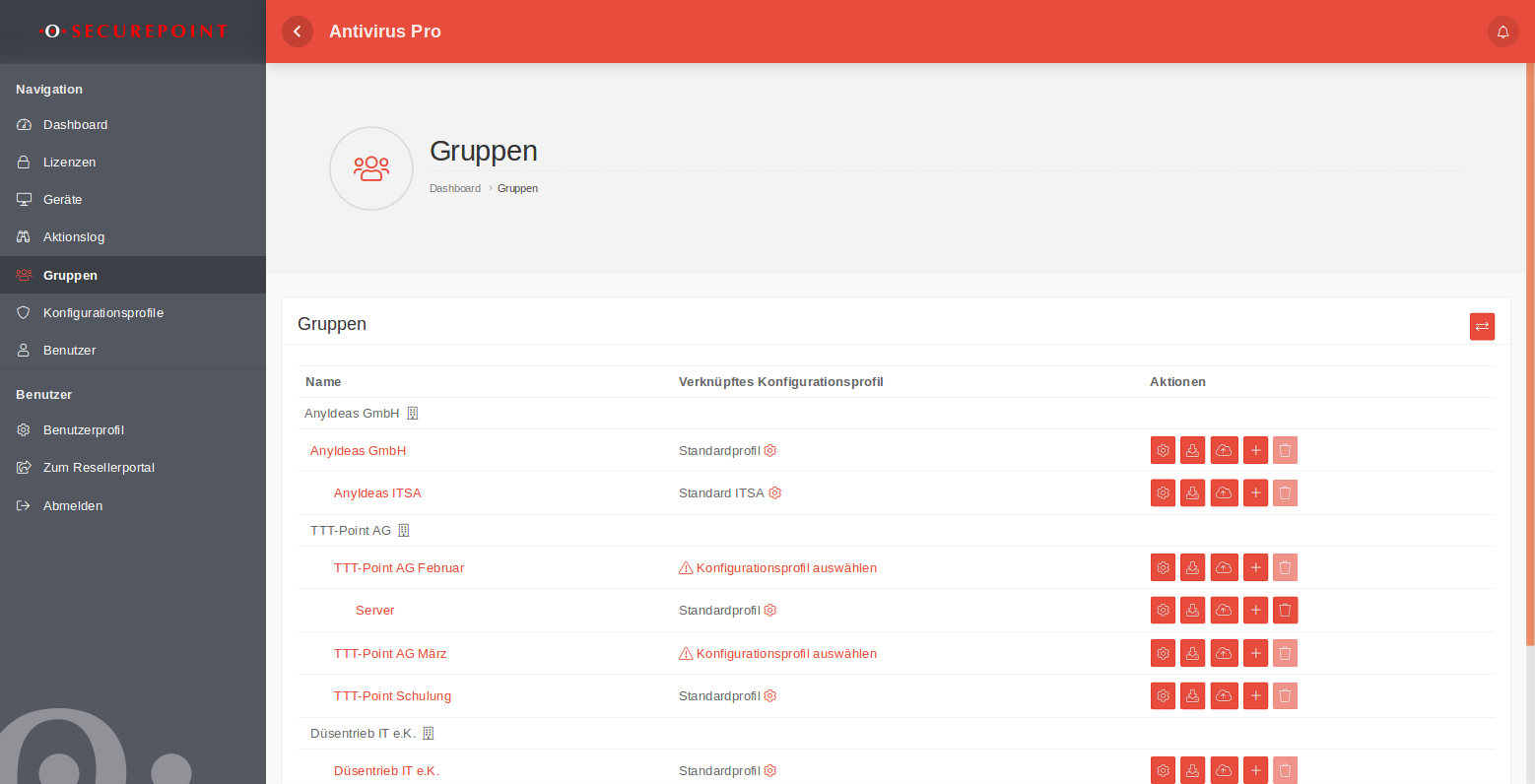
In der Gruppenübersicht werden alle vorhandenen Gruppen angezeigt.
Hier können Gruppen bearbeitet, erstellt, gelöscht und verschoben werden.
Gruppen sortieren
Gruppen sortieren
- Kunden, die in diesem Resellerkonto angelegt sind und für die eine AV-Lizenz erstellt wurde, werden angezeigt. Wird im Reseller Portal eine Lizenz für einen Kunden erzeugt, wird diese unterhalb des Kunden als Lizenzgruppe angelegt.
- Untergruppen können hier per Drag and Drop verschoben und anderen Untergruppen untergeordnet oder direkt einer Lizenzgruppe zugeordnet werden.
- Gruppeneinstellungen lassen sich direkt bearbeiten.
| Beschriftung | Beschreibung | ||
|---|---|---|---|
| Name | Name des Kunden oder der, dem Kunden zugeordneten Gruppe. Verlinkt auf Gruppendetails. | ||
| Verknüpftes Konfigurationsprofil | Name des zugeordneten Profils. Bearbeiten des Profils mit Wurde noch keine Konfigurationsprofil zugewiesen, erscheint: Konfigurationsprofil auswählen | ||
| Aktionen | Gruppe bearbeiten.Folgende Parameter werden angezeigt und können geändert werden:
| ||
MSI herunter laden.
| |||
Konfiguration an den Client übertragen.Exklusionen, die nur auf den Clients definiert sind, werden überschrieben. | |||
Gruppe erstellen
| |||
Gruppe löschen.Eine Gruppe kann nur gelöscht werden, wenn keine weiteren Objekte enthalten sind. | |||


